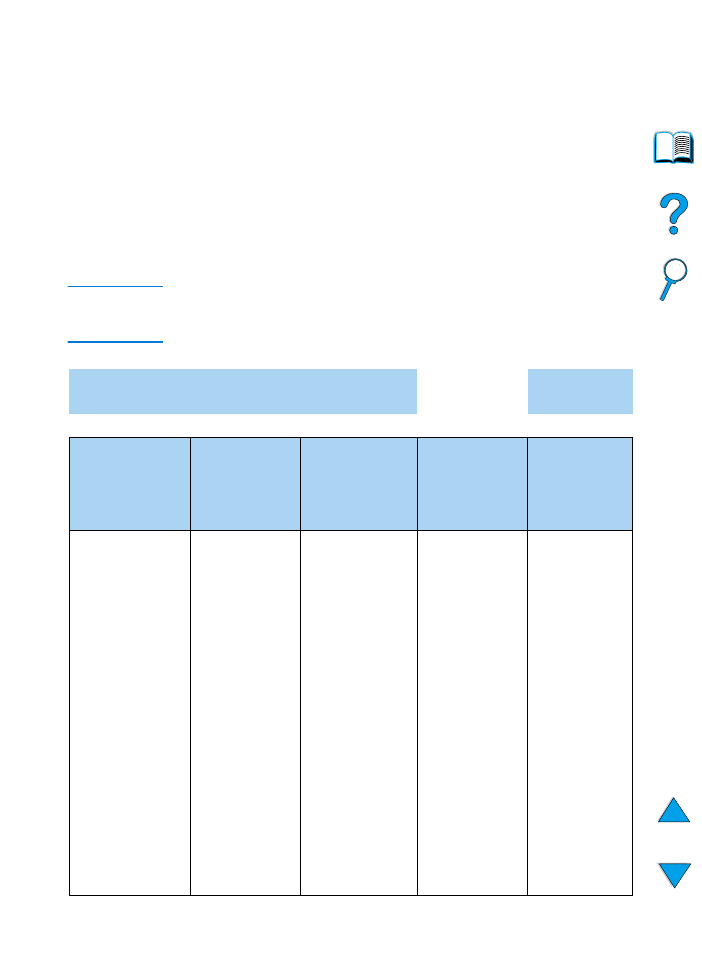
Diagram rozwiązywania problemów
Jeśli drukarka nie reaguje we właściwy sposób, użyj diagramu
diagnostycznego. W przypadku gdy drukarka nie zachowuje się zgodnie
z opisem, postępuj według zaleceń dotyczących odpowiedniego
problemu.
Jeśli nie możesz rozwiązać problemu postępując zgodnie z zaleceniami
przedstawionymi w tym podręczniku, skontaktuj się z autoryzowanym
punktem usługowym HP (patrz “Serwis i obsługa klientów HP”
na stronie 165).
Uwaga
Dla użytkowników komputerów Macintosh: Więcej informacji na temat
rozwiązywania problemów znajduje się w części “Diagram rozwiązywania
problemów dla użytkowników komputerów Macintosh” na stronie 150.
1
Czy na panelu sterowania widoczny jest
komunikat GOTOWE?
TAK ➜
Przejdź do
punktu
2
.
NIE
Wyświetlacz jest
pusty,
a wentylator
drukarki
wyłączony.
Wyświetlacz
jest pusty, ale
wentylator
drukarki jest
włączony.
Na wyświetlaczu
pojawiają się
komunikaty
w niewłaściwym
języku.
Na
wyświetlaczu
widoczne są
niezrozumiałe
znaki.
Widoczny jest
komunikat
inny niż
GOTOWE.
• Sprawd ź
połączenie
przewodu
zasilania i włącznik
zasilania.
• Podłącz drukarkę
do innego gniazda
zasilania.
• Sprawd ź
stabilność
zasilania drukarki
oraz zgodność
parametrów
zasilania
z wymaganiami
drukarki
(patrz
“Specyfikacja
elektryczna”
na stronie 211).
• Naciśnij dowolny
przycisk panelu
sterowania, aby
sprawdzić, czy
drukarka
reaguje.
• Wyłącz i włącz
ponownie
zasilanie
drukarki.
•
Wyłącz drukarkę.
Podczas
włączania
drukarki
przytrzymaj
przycisk
W
YBÓR
.
Naciskając
przycisk
–W
ARTOŚĆ
+
przejrzyj listę
dostępnych
języków. Naciśnij
przycisk
W
YBÓR
w celu zapisania
żądanego języka
jako nowego
ustawienia
domyślnego.
Naciśnij przycisk
S
TART
w celu
ponownego
wyświetlenia
komunikatu
GOTOWE.
• Sprawd ź, czy
wybrany jest
żądany język.
• Wyłącz i włącz
ponownie
zasilanie
drukarki.
• Przejd ź d o
części
“Odczytywanie
komunikatów
o błędach” na
stronie 116.
➜
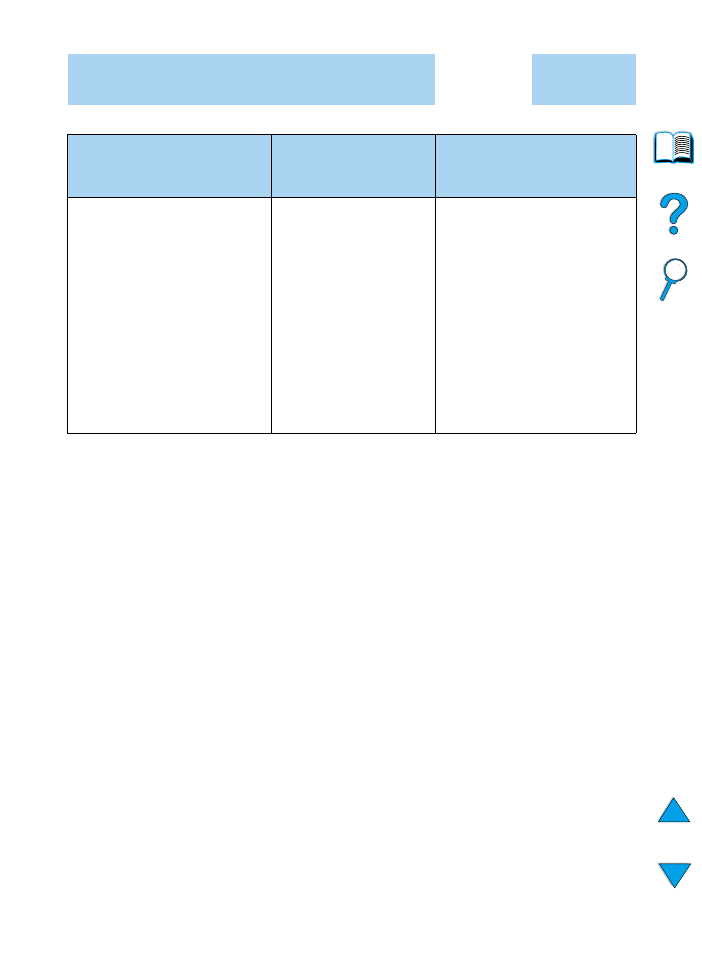
PO
Identyfikowanie problemów z drukarką 145
2
Czy możesz wydrukować stronę konfiguracji
(patrz “Strona konfiguracji” na stronie 159)?
TAK ➜
Przejdź do
punktu
3
.
NIE
Nie można wydrukować
strony konfiguracji.
Drukowana jest pusta
strona.
Wyświetlany jest komunikat
inny niż
GOTOWE lub
KONFIGURACJA DRUKU.
• Sprawdź, czy wszystkie podajniki
są poprawnie załadowane,
ustawione i zainstalowane
w d rukarce.
• Na komputerze sprawdź kolejkę
lub bufor wydruku, w celu
sprawdzenia, czy nie nastąpiło
zatrzymanie drukarki. Jeśli
występują problemy z bieżącym
zadaniem lub jego drukowanie
zostało wstrzymane, strona
konfiguracji nie zostanie
wydrukowana
(naciśnij
A
NULOWANIE
PRACY
i przejdź ponownie do punktu 2).
• Sprawdź, czy w kasecie
z tonerem nie
pozostawiono taśmy
zabezpieczającej (patrz
“Wprowadzenie” oraz
instrukcje dostarczane
wraz z kasetą z tonerem).
• Prawdopodobnie
w kasecie skończył się
toner. Zainstaluj nową
kasetę z tonerem.
• Przejdź do części “Odczytywanie
komunikatów o błędach”
na stronie 116.
➜
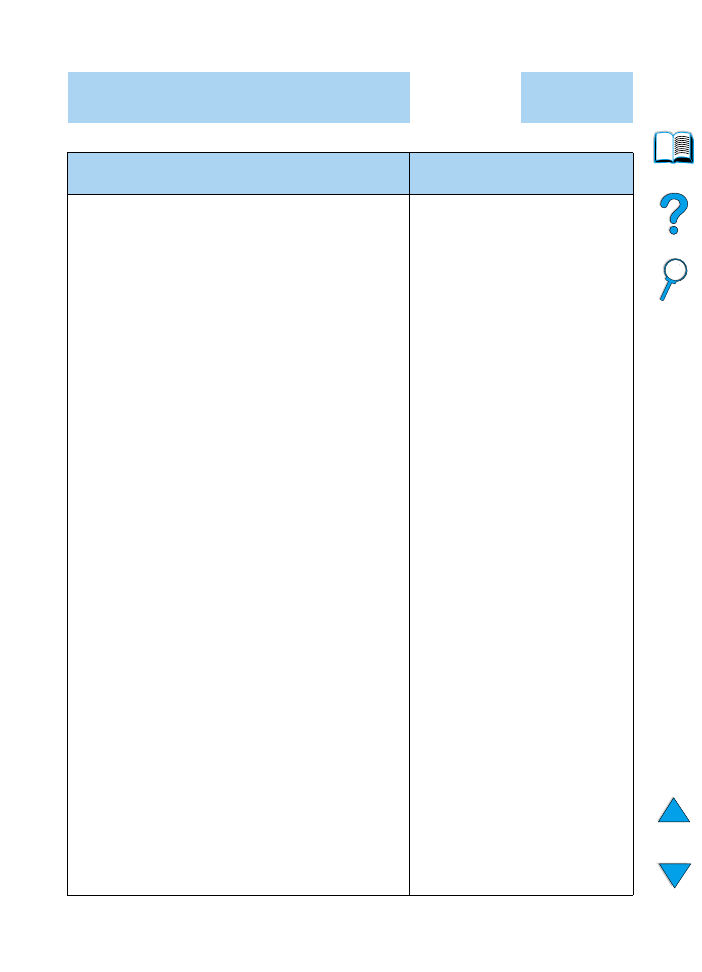
146 Rozdział 4 - Rozwiązywanie problemów
PO
3
Czy możesz drukować z poziomu używanego
programu?
TAK ➜
Przejdź do
punktu
4
.
NIE
Nie można wydrukować zadania.
Drukowana jest strona błędów
PS lub lista poleceń.
• Jeśli zadanie nie jest drukowane i na panelu sterowania
wyświetlany jest komunikat, patrz “Odczytywanie
komunikatów o błędach” na stronie 116.
• W komputerze sprawdź, czy praca drukarki nie została
wstrzymana.
• Jeśli drukarka jest w sieci, sprawdź, czy drukowanie
odbywa się na właściwej drukarce. Aby sprawdzić, czy nie
jest to problem sieciowy, podłącz drukarkę bezpośrednio
do komputera za pomocą przewodu równoległego, zmień
port na LPT1 i spróbuj drukować.
• Sprawdź połączenia przewodów interfejsów. Rozłącz
i podłącz ponownie przewody komputera i drukarki.
• Sprawdź przewód, podłączając go do innego komputera.
• Jeśli używasz połączenia równoległego, upewnij się,
że przewód jest zgodny z normą IEEE-1284.
• Jeśli drukarka jest w sieci, wydrukuj stronę konfiguracji
(patrz “Strona konfiguracji” na stronie 159) i sprawdź
w danych protokołu, czy nazwa węzła serwera jest zgodna
z nazwami w sterowniku drukarki.
• Aby upewnić się, że problem nie jest związany
z komputerem, wyślij zadanie drukowania z innego
komputera (jeśli jest to możliwe).
• Upewnij się, że zadanie drukowania jest wysyłane do
właściwego portu (np. LPT1 lub portu drukarki sieciowej).
• Sprawdź, czy używasz właściwego sterownika
(patrz “Wybór sterownika drukarki odpowiedniego dla
potrzeb użytkownika” na stronie 39).
• Przeinstaluj sterownik drukarki (patrz “Wprowadzenie”).
• Sprawdź, czy port jest skonfigurowany i działa poprawnie
(podłącz do niego inną drukarkę i spróbuj drukować).
•
Przy drukowaniu z użyciem sterownika PS w menu
konfiguracji panelu sterowania ustaw
DRUK BŁĘDÓW
PS=WŁ, a następnie ponownie wydrukuj zadanie
(patrz “DRUK BŁĘDÓW PS= WYŁ” na stronie 234).
Jeśli drukowana jest strona błędów, patrz instrukcje
w następnej kolumnie.
•
Upewnij się, że w menu konfiguracji panelu sterowania
wybrano ustawienie
JĘZYK=AUTO (patrz “JĘZYK= AUTO”
na stronie 234).
• Możliwe, że przeoczony został komunikat, który mógłby
pomóc w rozwiązaniu problemu. W menu konfiguracji
panelu sterowania włącz tymczasowo opcje “Usuwalne
ostrzeżenia” i “Autokontynuacja” (patrz “USUWALNE
OSTRZEŻ=PRACA” na stronie 233
i “AUTOKONTYNUACJA= WŁ” na stronie 233), a następnie
ponownie wydrukuj zadanie.
•
Do drukarki mógł zostać wysłany
niestandardowy kod PS. W menu
konfiguracji panelu sterowania ustaw
JĘZYK na PS wyłącznie dla tego
zadania. Po wydrukowaniu zadania
przywróć ustawienie
AUTO
(patrz “JĘZYK= AUTO” na
stronie 234).
• Sprawdź, czy jest to zadanie PS
i czy używany jest sterownik PS.
•
Drukarka mogła odebrać kod PS
podczas gdy była ustawiona na pracę
w trybie PCL. W menu konfiguracji
ustaw
JĘZYK na AUTO (patrz
“JĘZYK= AUTO” na stronie 234).
➜
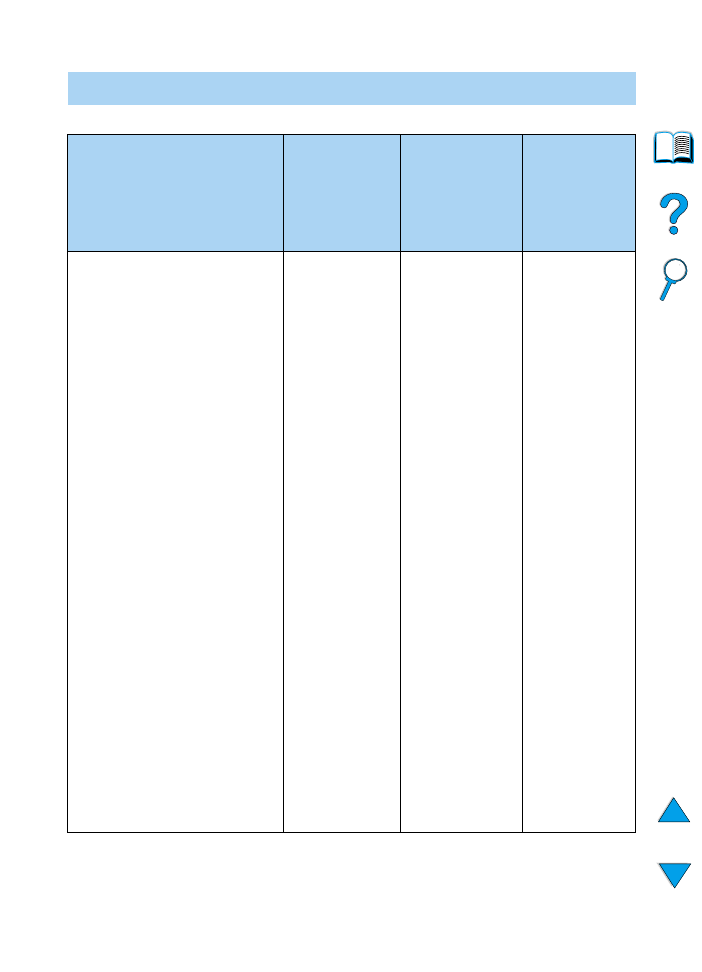
PO
Identyfikowanie problemów z drukarką 147
4
Czy zadanie jest drukowane prawidłowo? (ciąg dalszy na następnej stronie)
NIE
Druk jest zniekształcony lub
drukuje się tylko część strony.
Następuje
zatrzymanie
wydruku
w połowie
zadania.
Prędkość
drukowania jest
mniejsza niż
oczekiwana.
Zmiany
ustawień
panelu
sterowania nie
przynoszą
efektów.
• Sprawdź, czy używasz właściwego
sterownika (patrz “Wybór
sterownika drukarki odpowiedniego
dla potrzeb użytkownika” na
stronie 39).
• Plik danych wysłany do drukarki
może być uszkodzony. Aby to
sprawdzić, spróbuj go wydrukować
na innej drukarce (jeśli jest to
możliwe) lub wydrukuj inny plik.
• Sprawdź połączenia przewodów
interfejsów. Sprawdź przewód,
podłączając go do innego
komputera (jeśli jest to możliwe).
• Wymień przewód interfejsu na inny,
lepszej jakości (patrz “Informacje
dotyczące zamawiania” na
stronie 22).
• Zmniejsz stopień złożoności
zadania, wydrukuj zadanie
z mniejszą rozdzielczością
(patrz opis pozycji
“ROZDZIELCZOŚĆ= FASTRES
1200” na stronie 230) lub zainstaluj
więcej pamięci (patrz “Pamięć
drukarki i jej rozszerzanie” na
stronie 241).
• Możliwe, że przeoczony został
komunikat, który mógłby pomóc
w rozwiązaniu problemu. W menu
konfiguracji panelu sterowania
włącz tymczasowo opcje “Usuwalne
ostrzeżenia” i “Autokontynuacja”
(patrz “USUWALNE
OSTRZEŻ=PRACA” na stronie 233
i “AUTOKONTYNUACJA= WŁ” na
stronie 233), a następnie ponownie
wydrukuj zadanie.
• Być może
naciśnięto
przycisk
A
NULOWANIE
PRACY
.
• Sprawd ź
stabilność
zasilania drukarki
oraz zgodność
parametrów
zasilania
z wymaganiami
drukarki
(patrz
“Specyfikacja
elektryczna” na
stronie 211).
• Zmniejsz stopień
złożoności
zadania.
• Rozszerz pamięć
drukarki
(patrz “Pamięć
drukarki i jej
rozszerzanie” na
stronie 241).
• Wyłącz strony
wiodące
(skonsultuj się
z administratorem
sieci).
• Pamiętaj, że
prędkość
drukowania jest
zazwyczaj
mniejsza przy
drukowaniu na
papierze
o mniejszej
szerokości,
drukowaniu
z podajnika 1,
korzystaniu
z wyższego trybu
utrwalacza lub
zmniejszeniu
prędkości dla
papieru małego
formatu.
• Sprawd ź
ustawienia
sterownika
drukarki lub
ustawienia
w używanym
programie
(polecenia
sterownika
drukarki
i polecenia
programów są
nadrzędne
względem
ustawień panelu
sterowania).
➜
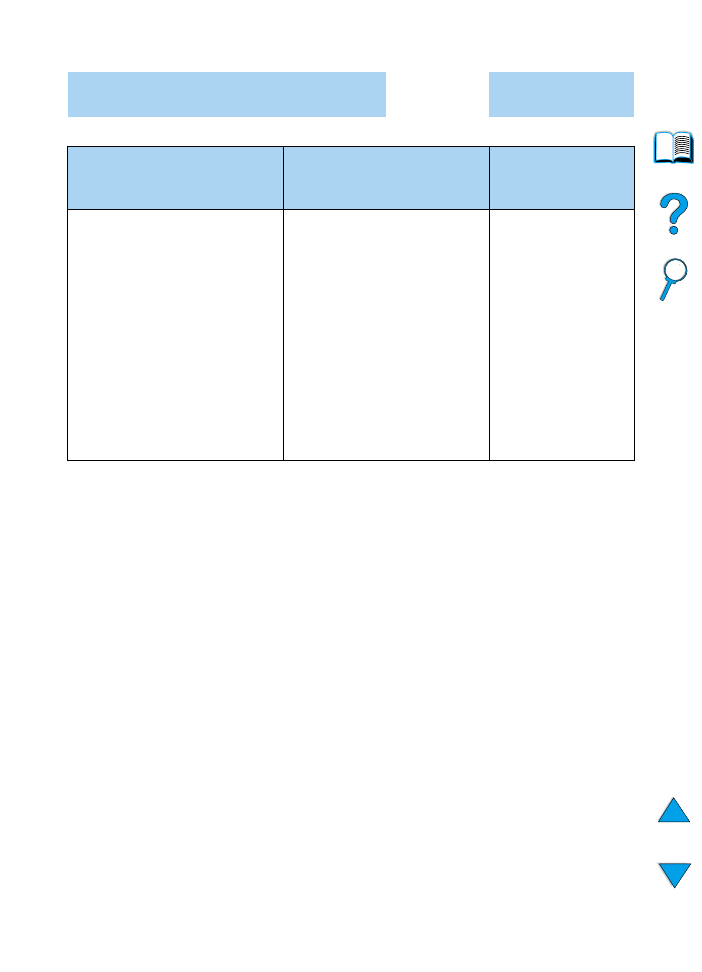
148 Rozdział 4 - Rozwiązywanie problemów
PO
Czy zadanie jest drukowane prawidłowo?
(ciąg dalszy)
TAK ➜
Przejdź do punktu
5.
NIE
Zadanie nie jest poprawnie
sformatowane.
Strony nie są poprawnie
podawane lub są
uszkodzone.
Występują problemy
z jakością druku.
• Sprawdź, czy używasz właściwego
sterownika (patrz “Wybór
sterownika drukarki odpowiedniego
dla potrzeb użytkownika” na
stronie 39).
• Sprawdź ustawienia w używanym
programie (patrz Pomoc programu).
• Spróbuj użyć innej czcionki.
• Być może utracone zostały
załadowane zasoby. W takim
przypadku należy je załadować
ponownie.
• Sprawdź, czy papier jest
prawidłowo załadowany oraz czy
ograniczniki nie obejmują pliku
papieru zbyt mocno lub zbyt
słabo.
• W razie problemów
z drukowaniem na papierze
nietypowym, patrz “Zalecenia
dotyczące drukowania na
nietypowych formatach papieru”
na stronie 66.
• Jeśli strony są pomarszczone lub
zawinięte bądź jeśli wydrukowany
obraz jest krzywy, patrz
“Rozwiązywanie problemów
z jakością druku” na stronie 135.
• Zmień rozd zielczość
wydruku (patrz
“ROZDZIELCZOŚĆ=
FASTRES 1200” na
stronie 230).
• Sprawd ź, czy
włączona jest opcja
REt
(patrz “RET=ŚREDNI”
na stronie 230).
• Przejdź do części
“Rozwiązywanie
problemów z jakością
druku” na stronie 135.
➜
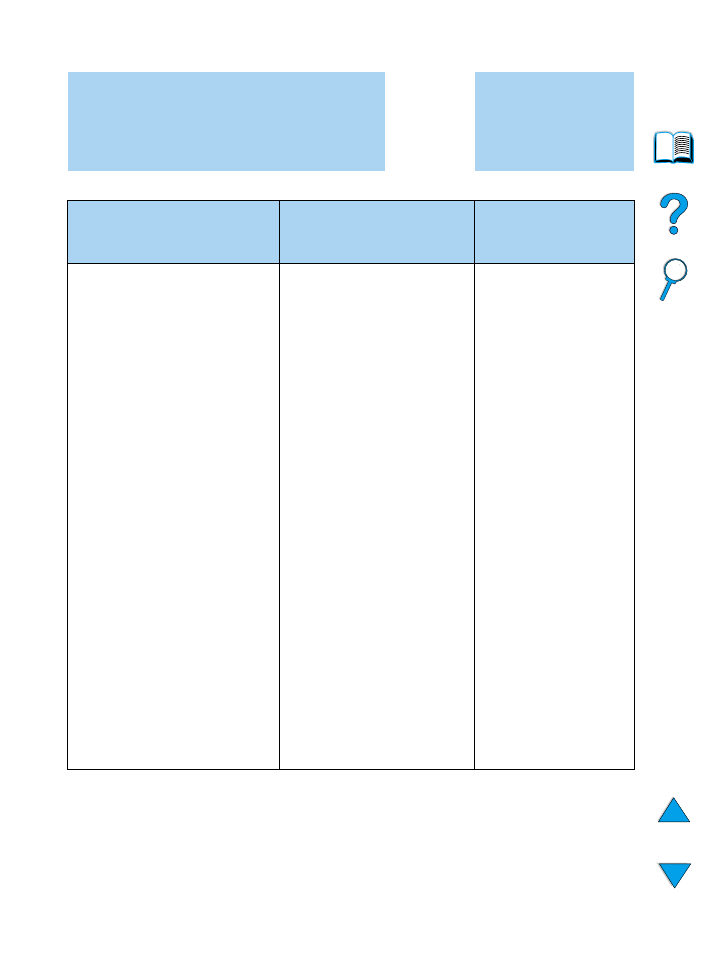
PO
Identyfikowanie problemów z drukarką 149
5
Czy drukarka wybiera właściwe podajniki,
tace odbiorcze i urządzenia do obsługi
papieru?
TAK ➜
W razie innych
problemów
sprawdź w spisie
treści, indeksie lub
pomocy drukarki.
NIE
Drukarka pobiera papier
z niewłaściwego podajnika.
Urządzenie opcjonalne nie
działa poprawnie.
Widoczny jest
komunikat inny niż
GOTOWE.
• Patrz “Dostosowanie kolejności
użycia podajników” na stronie 71.
• Sprawdź, czy podajniki papieru są
poprawnie ustawione dla danego
formatu i rodzaju papieru
(patrz “Ładowanie podajników 2,
3 i 4” na stronie 50). Wydrukuj
stronę konfiguracji, aby sprawdzić
bieżące ustawienia podajników
(patrz “Strona konfiguracji” na
stronie 159).
• Sprawdź poprawność wyboru
podajnika (lub rodzaju papieru)
w sterowniku d rukarki lub
używanym programie (ustawienia
sterownika drukarki i polecenia
programów są nadrzędne
względem ustawień panelu
sterowania).
•
Jeśli nie chcesz drukować
z podajnika 1, usuń znajdujący się
w nim papier lub zmień ustawienie
TRYB PODAJNIKA 1 na KASETA
(patrz “Dostosowanie działania
podajnika 1” na stronie 72).
Domyślnie drukowanie odbywa się
najpierw z użyciem podajnika 1.
• Jeśli chcesz drukować
z podajnika 1, lecz nie możesz
wybrać go z poziomu programu,
zapoznaj się z częścią
“Dostosowanie działania
podajnika 1” na stronie 72.
• Wydrukuj stronę konfiguracji,
aby sprawdzić, czy urządzenie
dodatkowe jest zainstalowane
i działa (patrz “Strona
konfiguracji” na stronie 159).
• Skonfiguruj sterownik drukarki
do obsługi zainstalowanych
urządzeń dodatkowych
(patrz Pomoc używanego
programu).
• Wyłącz i włącz ponownie
zasilanie drukarki.
• Sprawdź, czy używasz
właściwego dla tej drukarki
urządzenia dodatkowego.
• Jeśli opcjonalny duplekser nie
drukuje dwustronnie, sprawdź,
czy tylna taca odbiorcza jest
zamknięta.
• Jeśli opcjonalny duplekser nie
drukuje dwustronnie, konieczne
może być rozszerzenie pamięci
drukarki (patrz “Pamięć drukarki
i jej rozszerzanie”
na stronie 241).
• Przejdź do części
“Odczytywanie
komunikatów o błędach”
na stronie 116.
➜
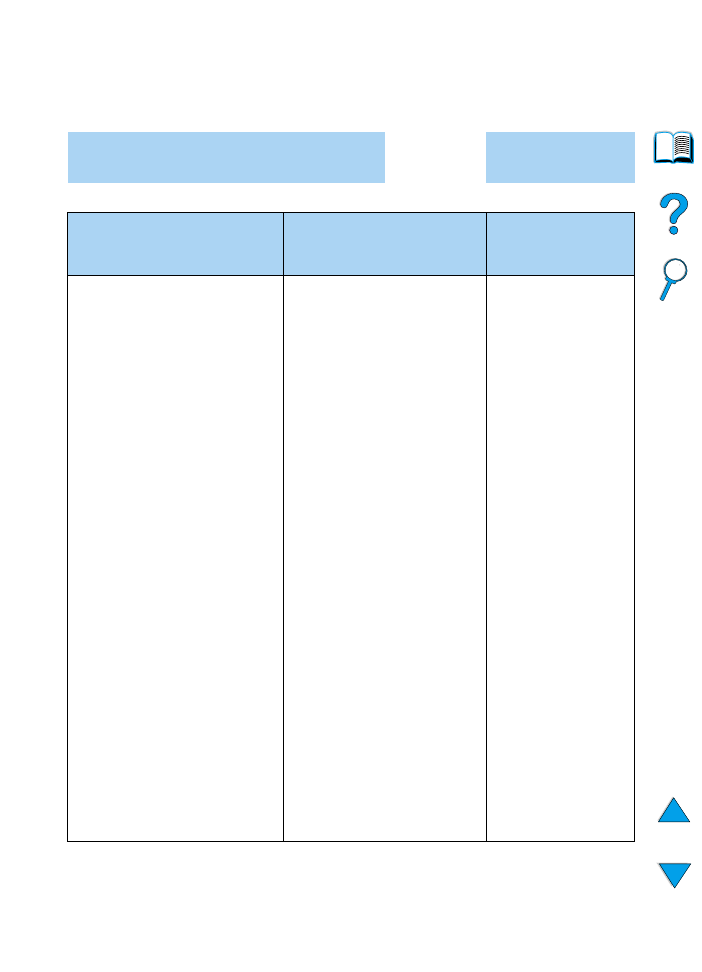
150 Rozdział 4 - Rozwiązywanie problemów
PO